こんにちは。駆け出しWebデザイナーの山城です。
現在、更なるスキル習得のためPHPについて勉強しているのですが、私が受けている講座の説明では上手くいかない部分があったので、自分で調べてみました。
同じ問題を抱えている方もいらっしゃるかもしれないので、記録がてらここでその方法をご紹介します。
現在時刻を日本時間で表示したい!
講座の内容は、画面に現在時刻を「〇時〇分〇秒」と表示するというもので、これ自体は非常にシンプルなコードです。
しかし、私の画面では 「〇時」の部分が実際の時刻と異なっていました。その理由は、表示される時刻が海外のタイムゾーンに設定されているからです。
そのため、これを日本のタイムゾーンに修正する必要があります。
講座では、講師の先生がMAMPを使用されていたので、XAMPPとは修正するファイルが入ったディレクトリや、修正箇所が異なっていました。
XAMPPのphp.iniがどこにあるのか
ここからは、XAMPPを使う方向けにタイムゾーン設定を修正する方法を紹介していきます。
まず、タイムゾーンを他の地域に変更するには、XAMPPフォルダの中にある「php.ini」というファイルを修正します。
php.iniは、「XAMPP/php/php.ini」の順番でたどれば見つけることができます。そこまで奥深くにあるわけではありませんね。
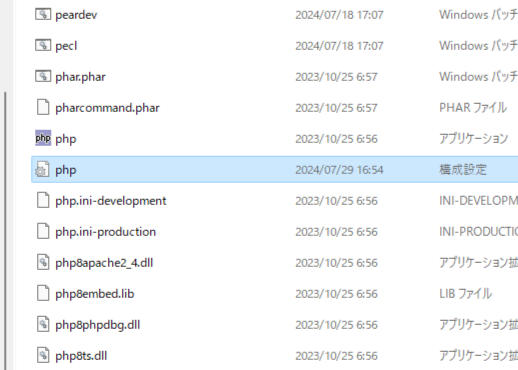
上の写真の通り、画面上では「php」という名前で表示されているので、一見すると気付くことができません。その下の「php.ini-development」と「php.ini-production」と間違わないように。
ファイルを見つけたら、早速開いてみましょう!
php.iniの修正箇所(タイムゾーン)
タイムゾーンを修正する場合、php.iniで変更すべき箇所は2箇所あります。いずれも書くコードはほとんど一緒です。修正箇所を探す時は検索機能で「date」と入力しましょう。
①994行目あたり
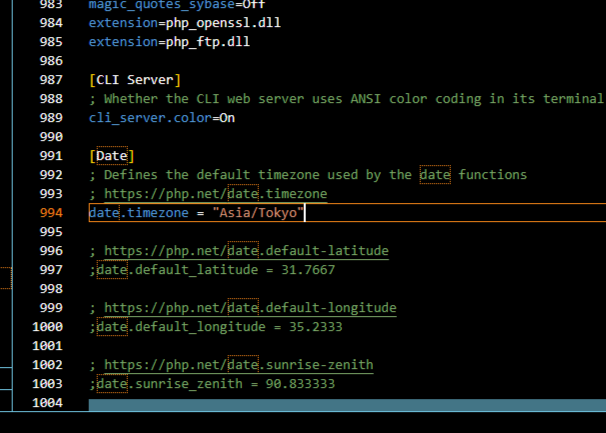
[Date]の下のコメントに中に[; date.timezone = 」と書かれている部分があります。ここを、最初のセミコロン(;)を消して、写真のように“Asia/Tokyo”と書き込みましょう。これが日本時間に設定するコードです!
②1996行目あたり
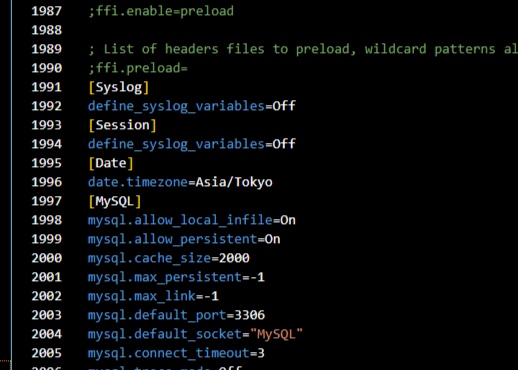
①とそっくりなコードが下の方にもあります。こちらには予め標準となっているEurope/Berlinと書かれています。
ここを①と同じように変更しましょう。ただし、ダブルクォーテーション(””)は不要です。
これで、タイムゾーンに関する修正は完了しました!この状態で保存して、もう一度XAMPPを起動すれば、PHPファイルで表示される現在時刻が日本時間になっているでしょう。
さいごに
講座で習った方法で上手くいかない時、それも学び始めて間もない状態だとどうしたらよいか分からず、焦ってしまいますよね。
今回の問題は簡単な方法で解決したのでほっとしました(^^;
この記事が、少しでも私と同じように困っている方のお役に立てれば幸いです。




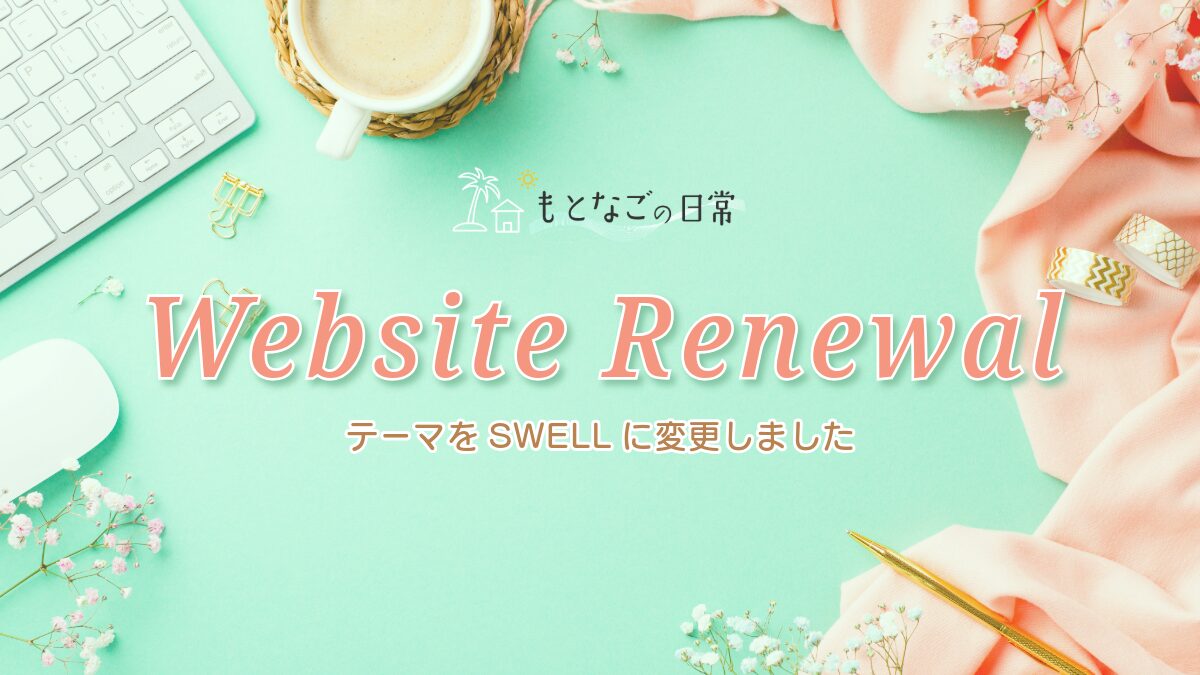
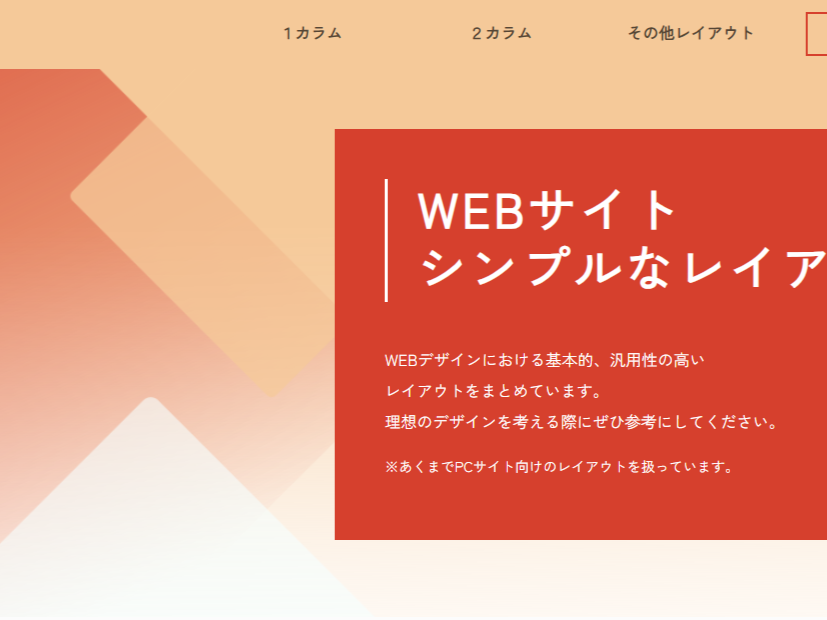



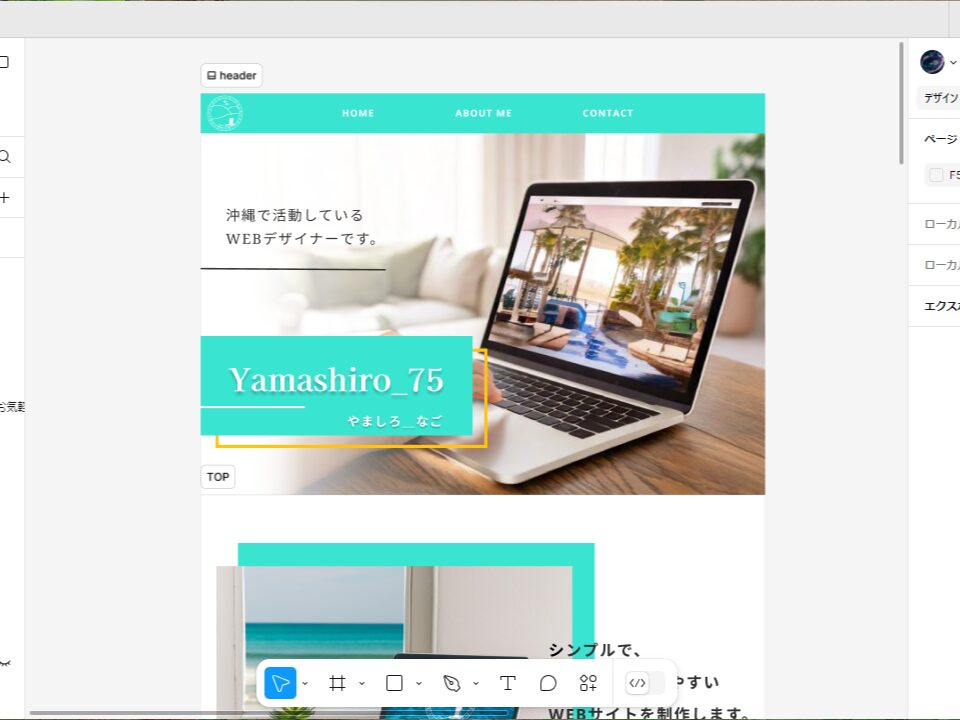

コメント